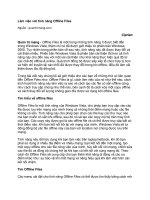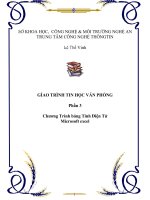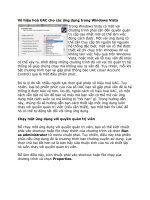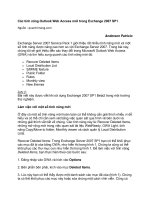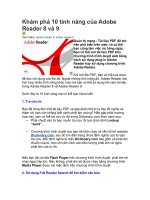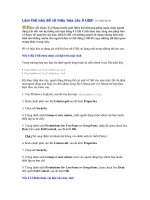Tài liệu Vô hiệu hóa tính năng tự đọc file PDF trong Firefox và Chrome doc
Bạn đang xem bản rút gọn của tài liệu. Xem và tải ngay bản đầy đủ của tài liệu tại đây (197 KB, 6 trang )
Vô hiệu hóa tính năng tự
đọc file PDF trong
Firefox và Chrome
Trong các phiên bản mới gần đây, trình duyệt
Firefox và Chrome đã tích hợp tính năng đọc file PDF ngay trong
trình duyệt của mình, điều này giúp bạn nhanh chóng mở file
PDF mà không cần cài thêm trình đọc PDF của hãng thứ ba.
Nhưng đối với các file PDF lớn, việc đọc file trực tiếp ngay trong
trình duyệt của Firefox và Chrome khá ì ạch, điều này ít nhiều
ảnh hưởng đến công việc bạn đang thực hiện.
Bài viết dưới đây sẽ hướng dẫn bạn vô hiệu hóa tính năng đọc file
PDF của 2 trình duyệt trên.
Vô hiệu hóa Firefox PDF Reader trong Firefox
Tại thanh address, bạn gõ about:config. Một thông báo yêu cầu bạn
thao tác thật cẩn thận trong khu vực config quan trọng này, nhấn I’ll
be careful, I promise để tiếp tục. Gõ pdfjs.disable vào ô search bên
trên. Trong kết quả trả về, bạn nhấn đúp vào giá trị false để chuyển
giá trị này thành true. Như vậy, việc vô hiệu hóa đã thành công.
Trường hợp nếu bạn giữ nguyên tính năng này, mà chỉ muốn khi
Firefox tìm thấy một file PDF sẽ không tự động mở bằng tính năng
sẵn có của mình mà sẽ mở bằng một chương trình của hãng thứ ba đã
cài vào máy bạn trước đó, thì bạn vào Tool/Option, chuyển qua tab
Application. Tìm đến dòng Portable Document Format (PDF) tại
cột Action bên cạnh bạn chọn hình thức mở file PDF, bạn sẽ thấy các
cách mở bao gồm:
- Preview in Firefox: Xem trực tiếp ngay trong trình duyệt.
- Always ask: Luôn hỏi lại người dùng muốn mở file bằng cách nào,
tức bằng chương trình của hãng thứ ba hay tính năng đọc file sẵn có
trong Firefox.
- Save file: Gặp file PDF sẽ lưu file vào máy.
- Use other: Mở trực tiếp bằng một chương trình đọc PFD, với tùy
chọn này bạn duyệt tìm tới file thực thi .execủa chương trình đó. Như
vậy tùy theo nhu cầu sử dụng và mà bạn chọn cách đọc file cho thích
hợp.
Vô hiệu hóa tính năng PDF Viewer trong Chrome
Tại thanh address, bạn gõ vào chrome://plugins. Tìm đến plugin
Chrome PDF View, đây là plugin được tự động cài sẵn trong
Chrome trong phiên bản 6 Dev về sau. Bạn nhấn vào Disable để vô
hiệu hóa plugin này.
Lưu ý: Nếu như máy tính bạn có cài các chương trình đọc file PDF
như Adobe Reader hay Foxit Reader thì các plugin của các chương
trình này sẽ được tự động tích hợp vào Chrome, nên khi bạn nhấn vào
một liên kết dẫn tới file PDF thì file PDF sẽ được mở lên bằng một
trong các chương trình đó. Nếu gặp phải trường hợp này thì bạn
không cần vô hiệu hóa tính plugin Chrome PDF View nữa.